如何軟重置 iPhone 7/7 Plus/6/6 Plus/6s/6s Plus/5s/5c
在上網時,您是否遇到過諸如軟重置 iPhone、硬重置 iPhone、恢復出廠設置、強制重啟、 沒有iTunes恢復iPhone, ETC? 如果是這樣,您可能會對這些不同術語的含義以及它們的不同之處感到有些困惑。 好吧,這些術語中的大多數都指的是重新啟動或重置 iPhone 的不同方式,通常是為了解決出現的某些問題。
例如,當 iPhone 發生錯誤時,大多數人做的第一件事就是軟重置 iPhone。 在本文中,我們將向您解釋軟重置 iPhone 與其他替代品的區別。 我們還將向您展示如何軟重置 iPhone X/8/8 Plus/7/7 Plus/6/6 Plus/6s/6s Plus/5s/5c/5。
第 1 部分:有關軟重置 iPhone 的基本信息
什麼是軟重置 iPhone?
軟重置 iPhone 是指簡單地重新啟動或重新啟動您的 iPhone。
為什麼我們要軟重置 iPhone?
當 iPhone 的某些功能不起作用時,需要軟重置 iPhone:
- 當通話或短信功能無法正常工作時。
- 當您在發送或接收郵件時遇到問題。
- 當有問題時 WiFi連接.
- 當 iTunes 無法檢測到 iPhone 時。
- 當 iPhone 停止響應時。
軟重置 iPhone 可以解決很多問題,如果出現任何錯誤,始終建議您嘗試此方法,然後再嘗試其他任何方法。 這是因為與許多其他解決方案不同,軟重置 iPhone 很容易做到並且不會導致任何數據丟失。
軟重置 iPhone 和硬重置 iPhone 有什麼區別?
A 硬復位 是一個非常嚴厲的措施。 它會完全擦除所有數據,通常應作為最後的手段使用,因為它會導致數據丟失和所有 iPhone 功能突然關閉。 有時,當人們想在將 iPhone 交給其他用戶之前重置 iPhone 時,他們會執行硬重置,但在危機時期也有必要。 例如,如果您的 iPhone 停止運行,或者它變得無響應,或者 iPhone磚砌等,硬重置可能是至關重要的。
部分2:如何軟重置iPhone
如何軟重置 iPhone 6/6 Plus/6s/6s Plus?
- 同時按住睡眠/喚醒和主頁按鈕約 10 秒鐘。
- 當 Apple 標誌出現在屏幕上時,您可以鬆開按鈕。
- iPhone 將像往常一樣再次啟動,您將回到主屏幕!
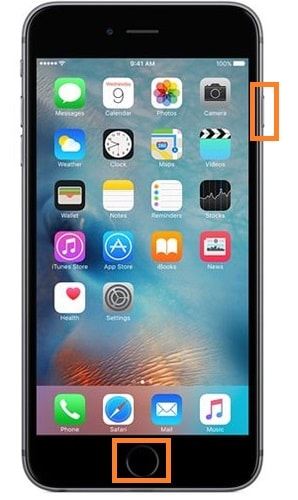
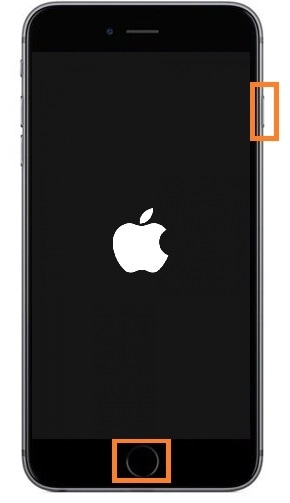
如何軟重置 iPhone 7/7 Plus?
在 iPhone 7/7 Plus 中,Home 按鈕已更換為 3D 觸摸板,因此不能用於軟重置 iPhone 7/7 Plus。 要軟重置 iPhone 7/7 Plus,您需要按下 iPhone 右側的睡眠/喚醒按鈕和左側的降低音量按鈕。 其餘步驟與 iPhone 6 相同。您必須按住按鈕,直到看到 Apple 標誌並且 iPhone 重新啟動。

如何軟重置 iPhone 5/5s/5c?
在 iPhone 5/5s/5c 中,睡眠/喚醒按鈕位於 iPhone 的頂部,而不是右側。 因此,您必須按住頂部的“睡眠/喚醒”按鈕和底部的“主頁”按鈕。 該過程的其餘部分保持不變。

第 3 部分:尋求更多幫助
如果軟重置 iPhone 不起作用,則可能意味著問題在軟件中的根深蒂固。 因此,您仍然可以做幾件事。 您會在下面找到所有替代解決方案,按效果升序排列。 但是,您應該注意,這些解決方案中的許多會導致不可逆轉的數據丟失,因此,您應該採取預防措施來備份 iPhone 數據。
強制重啟 iPhone(無數據丟失)
如果軟重置不起作用,您可以嘗試 強制重啟iPhone. 這通常通過按下睡眠/喚醒和主頁按鈕(iPhone 6s 及更早版本)或睡眠/喚醒和降低音量按鈕(iPhone 7 和 7 Plus)來完成。
硬重置 iPhone(數據丟失)
硬重置通常也稱為出廠重置,因為它會刪除 iPhone 中的所有數據並將其恢復為出廠設置。 它可用於解決許多問題。 您可以轉到 iPhone 上的“設置”並選擇“刪除所有內容和設置‘ 選項。 只需參考下面給出的圖片即可直接導航和硬重置 iPhone。

或者,您也可以將 iPhone 連接到計算機,然後 使用 iTunes 執行硬重置.

iOS 系統恢復(無數據丟失)
這是硬重置的強烈推薦替代方案,因為它不會導致數據丟失,並且它可以掃描您的整個 iPhone 以檢測錯誤並隨後修復它們。 但是,這依賴於您下載名為 DrFoneTool – 系統修復. 該工具已收到來自福布斯和德勤等許多媒體的用戶和媒體好評,因此,您的 iPhone 可以信任它。
DFU 模式(數據丟失)
這是最後的,最有效的,也是最危險的方法。 它會刪除 iPhone 上的所有數據並重置所有設置。 當所有其他選項都用完時,通常會使用它。 要了解有關它的更多信息,您可以閱讀這篇文章: 如何將iPhone置於DFU模式

所有這些方法都有自己的優點。 例如,硬重置是一個簡單的功能,但它會導致數據丟失並且不能保證成功。 DFU 模式是最有效的,但它也會清除您的所有數據。 DrFoneTool – 有效且不會導致數據丟失,但是,它需要您依賴第三方工具。 最後,這取決於最適合您的方法。
但是,無論您做什麼,請務必將 iPhone 數據備份到 iTunes、iCloud 或 DrFoneTool – iOS 數據備份和恢復.
因此,現在您了解瞭如果您的 iPhone 出現問題,您可以使用的所有不同類型的解決方案。 在您嘗試任何嚴重的事情之前,您應該軟重置 iPhone,因為它不會導致任何數據丟失。 我們向您展示瞭如何為所有不同型號和版本的 iPhone 軟重置。 如果您還有其他問題,請隨時在下方評論,我們會盡快回复您!


